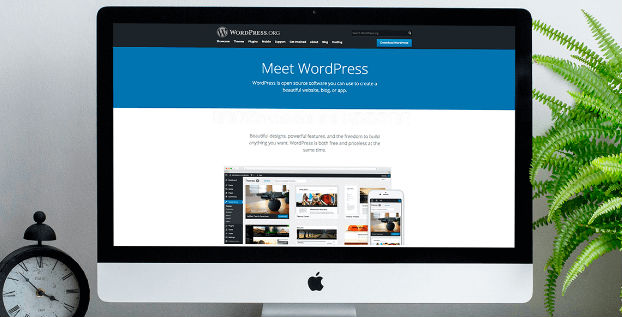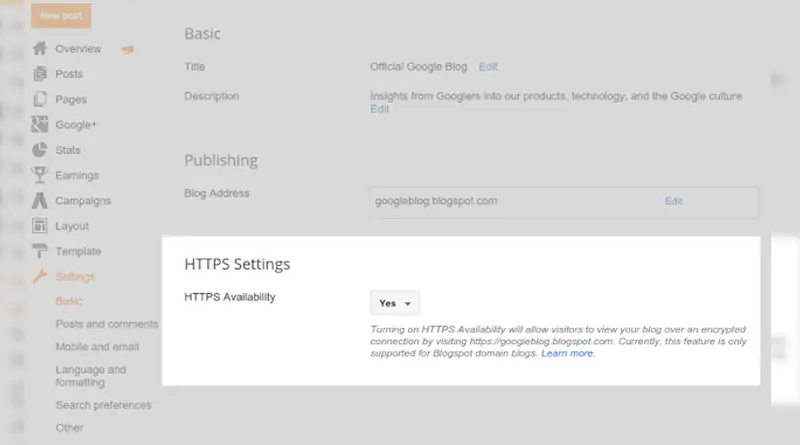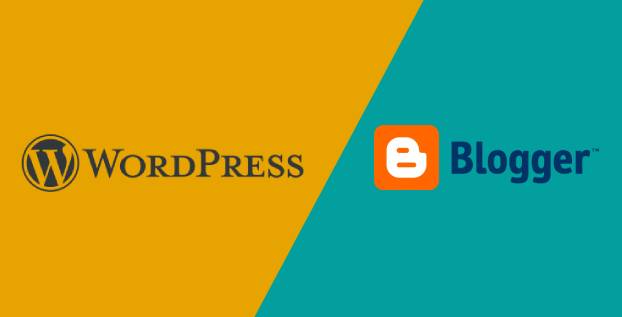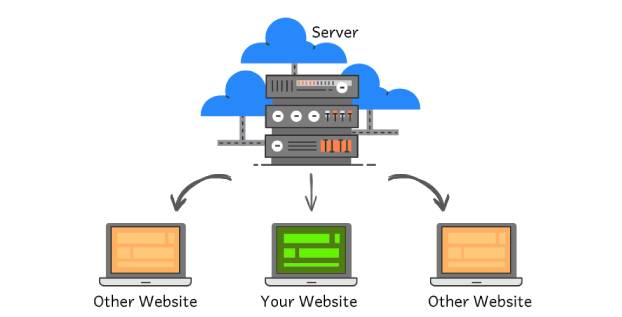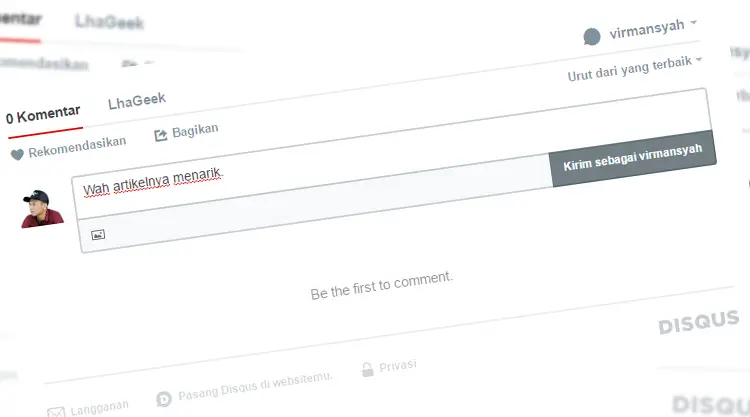7 Cara Mudah untuk Migrasi Situs Web WordPress
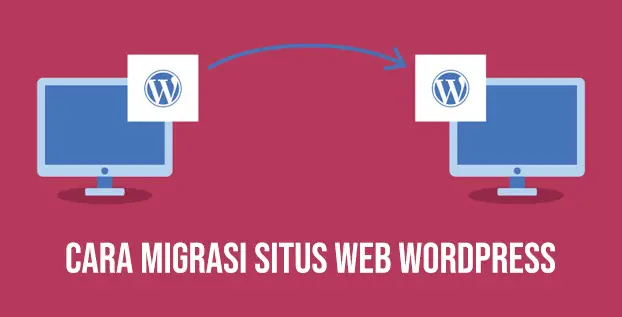
Apakah kamu ingin melakukan migrasi situs web WordPress ke web hosting yang berbeda dan lebih baik seperti Verpex, kemudian mencadangkannya dan mengkloningnya? Jika iya, maka kami siap membantu.
Cloning Situs WordPress
Mengkloning situs web WordPress merupakan salah satu cara migrasi WordPress yang paling masuk akal dan mudah untuk dilakukan. Kamu juga akan lebih cepat melakukan proses migrasi dibanding melakukannya secara manual.
Apalagi jika kamu membuat situs web klien di local host, maka akan lebih cepat menyalin situs ke server secara langsung setelah proyek website selesai.
Berikut ini langkah-langkah yang perlu kamu ikuti agar proses migrasi situs web WordPress berhasil dengan baik.
Langkah Pertama – Menginstal Plugin WordPress Duplicator
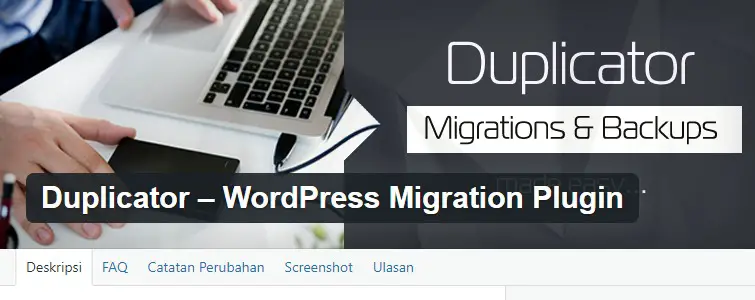
Duplicator WordPress Plugin adalah plugin yang digunakan untuk mereplika dan kloning WordPress dan dapat digunakan dengan mudah untuk pengguna pemula. Plugin ini akan membuat cadangan seluruh situs web kamu dalam satu file yang dapat dipindahkan ke tempat baru dengan mudah.
Pertama yang harus kamu lakukan adalah menginstalnya dan mengaktifkannya pada domain yang ingin kamu cloning.
Langkah Kedua – Membuat paket replikator situs WordPress
Selanjutnya, setelah mengaktifkan plugin Duplicator ini, kamu bisa masuk ke menu Duplicator pilih Paket (Packages) kemudian memilih “Buat Baru (Create New)” dari menu di bagian atas halaman.
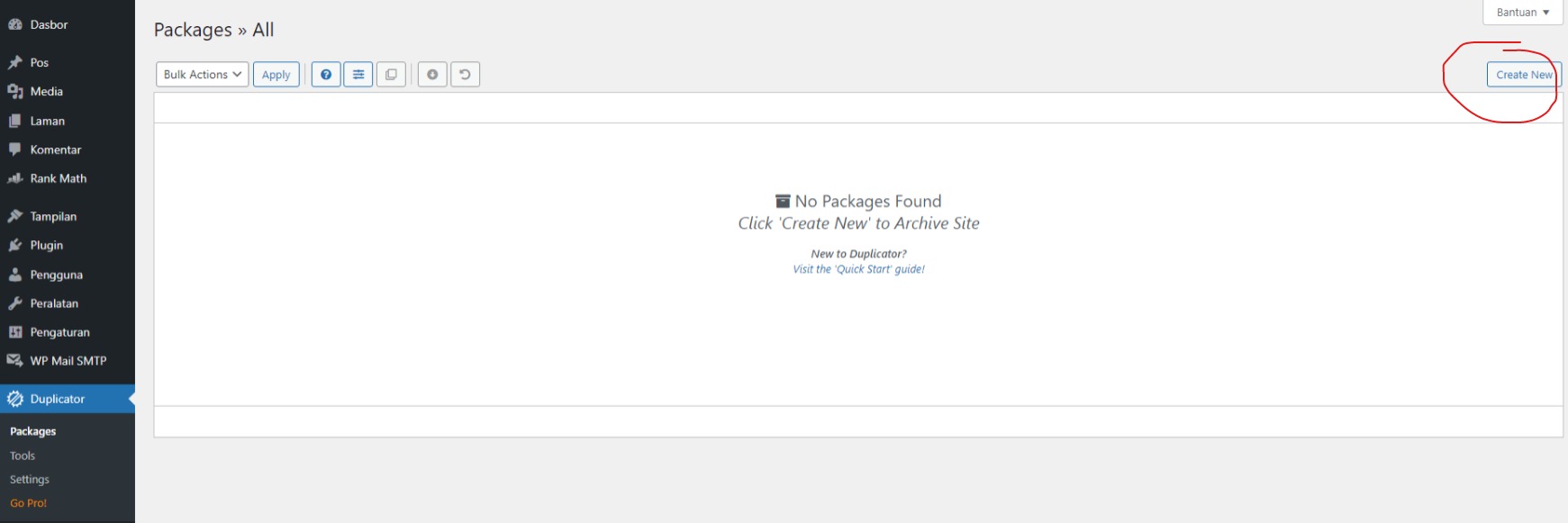
Kamu kemudian akan diarahkan untuk memberi nama salinan WordPress situs website kamu.
Untuk memastikan semuanya berfungsi dengan baik, sebelum membuat salinan plugin ini akan melakukan Scanning dan beberapa terlebih dulu. Jika proses scan sudah selesai, nanti akan muncul hasilnya. Apabila hasilnya bagus, maka akan muncul informasi “Good” dengan warna hijau, kalau ada yang perlu diperbaiki akan ada tulisan “Notice“.
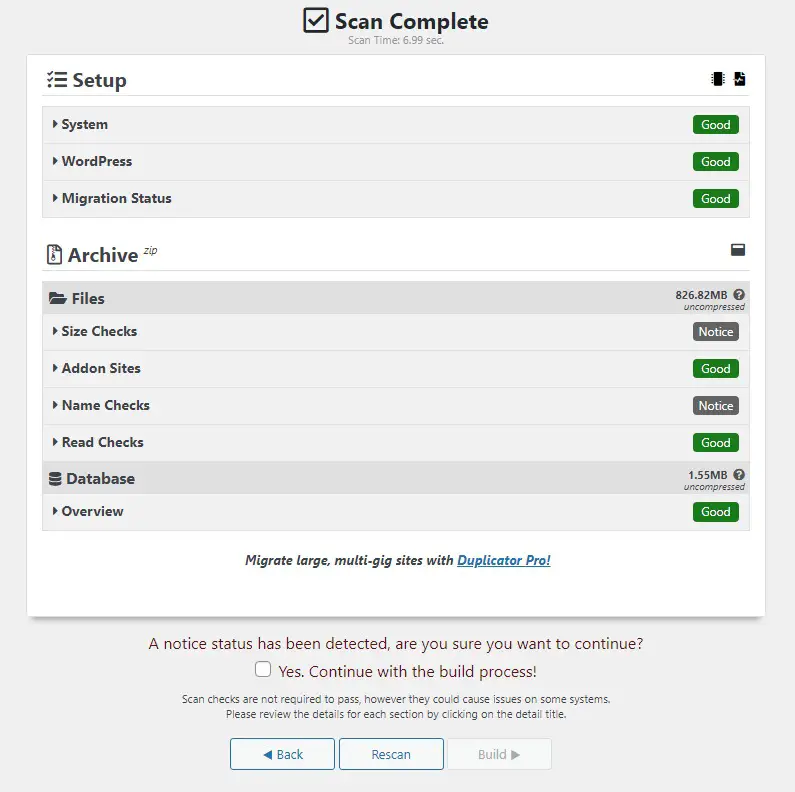
Jika dirasa sudah beres semua, kamu bisa klik “Yes. Continue with the build process!” dan kemudian klik Build.
Selanjutnya plugin akan bekerja dengan melakukan pencadangan seluruh dabatase, gambar, plugin, template dan semua yang ada di WordPress kamu dalam satu paket yang nanti bisa kamu unduh. Lamanya proses pencadangan ini tergantung dari seberapa besar ukuran file situs website kamu.
Langkah Ketiga – Menyiapkan Situs WordPress Kamu untuk Dikloning
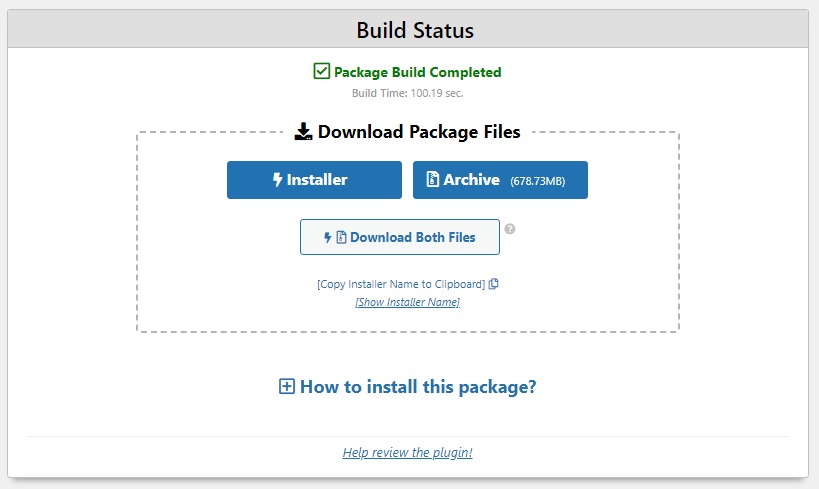
Setelah proses pencadangan selesai, kamu dapat mengunduh file backup kamu. Untuk proses kloning situs WordPress kamu berjalan dengan lancar di hosting baru, kamu harus memiliki file arsip yang berisi cadangan dan Installer untuk membongkar arsip tersebut.
Langkah Keempat – Memindahkan File Arsip dan Installer
Langkah selanjutnya adalah menginstal situs kamu dan file instalasi di lokasi baru.
Lokasi baru ini bisa berupa server lokal atau di web hosting langsung. Pastikan ketika kamu mengunggah file Installer dan arsip (backup) website, letaknya keduanya dalam satu folder yang sama.
Langkah Kelima – Membuat Database Baru untuk Situs Web Kamu
Sebelum paket arsip tersebut dijalankan, pastikan kamu sudah membuat dabatase baru dulu beserta dengan username dan password. Jika kamu pakai web hosting yang menggunakan cPanel, bisa arahkan ke bagian “Databases” kemudian pilih ikon “MySQL Databases“. Kemudian buat database dari menu itu.
Langkah Keenam – Jalankan Script Installer
Nah, kamu bisa menjalankan file installer ini dengan mengaksesnya langsung di browser. Nantinya akan muncul proses mencari pengaturan awal dan file cadangan, kemudian kamu diminta untuk memasukkan detail database WordPress kamu.
Untuk memastikan database bisa berjalan lancar, kamu bisa klik “Test Database” di bagian bawah halaman untuk memverifikasi bahwa semua informasi database kamu telah akurat.
Untuk melanjutkan, cukup klik tombol “Next”. Proses instalasi Duplicator sekarang akan selesai, dan tombol login admin akan muncul.
Langkah Ketujuh – Periksa Situs Web Kamu, lalu Hapus File Sementara (Temporary Files)
Setelah proses selesai, kamu bisa menguji situs website WordPress kamu yang sudah di hosting baru. Kamu dapat menghapus file instalasi yang dihasilkan oleh plugin Duplicator setelah memastikan semuanya diimpor dengan benar.
Kesimpulan
Sebenarnya ada banyak cara melakukan cloning website WordPress yang tidak perlu akses admin. Misalnya saja melakukannya secara manual melalui cPanel atau panel server. Akan tetapi itu kurang membantu, kecuali kamu melakukannya untuk situs web yang sangat besar ukurannya.
Karena apabila ukuran websitenya besar, maka untuk melakukan unduh dan unggah secara manual akan menguras waktu dan lama. Berbeda melakukannya langsung dari server ke server.